MinhChungiT
Senior Member
Hi xin chào các bạn, dạo này thấy thị trường mesh khựa xâm chiếm với giá cực kì phù hợp với túi tiền của anh em Việt Nam mình, giúp phổ cập Wifi 6 đến với mọi nhà. Khổ cái đám này lại toàn tiếng khựa, backdoor kèm theo nỗi lo bị khóa thiết bị từ nhà mạng Khựa.
Hôm nay mình sẽ hướng dẫn các bạn up FW mấy em mesh ZTE khựa về lại firmware quốc tế full tiếng Anh từ A-Z.
Bài viết này sẽ hướng dẫn các bạn từng bước, và tất nhiên như mọi khi, nó là MIỄN PHÍ!
Phương pháp này là do mình tự nghiên cứu, các bạn chia sẻ ghi nguồn giúp mình nhé.
Xin cảm ơn!
Xem lại bài unlock H196A: https://voz.vn/t/ha-cap-firmware-home-mesh-h196a-vt.838843/
Lưu ý quan trọng
Mình không chịu trách nhiệm cho bất cứ trường hợp nào liên quan đến thiết bị ( brick, chết phần cứng,...) của các bạn đâu nhé!
" DO AT YOUR OWN RISK !".
Dòng thiết bị hỗ trợ: ZTE E1600/E2603/E2615 (AX1800 seri)
Sơ lược phương pháp này như sau:
Bước 1.Chuẩn bị đồ nghề cần phải có:
Tất cả mình để trong thư mục GG Drive này(1. E1600 convert to H3601) link: ZTE - Google 雲端硬碟 (http://gg.gg/18ei76)
Bước 3 .Kết nối UART
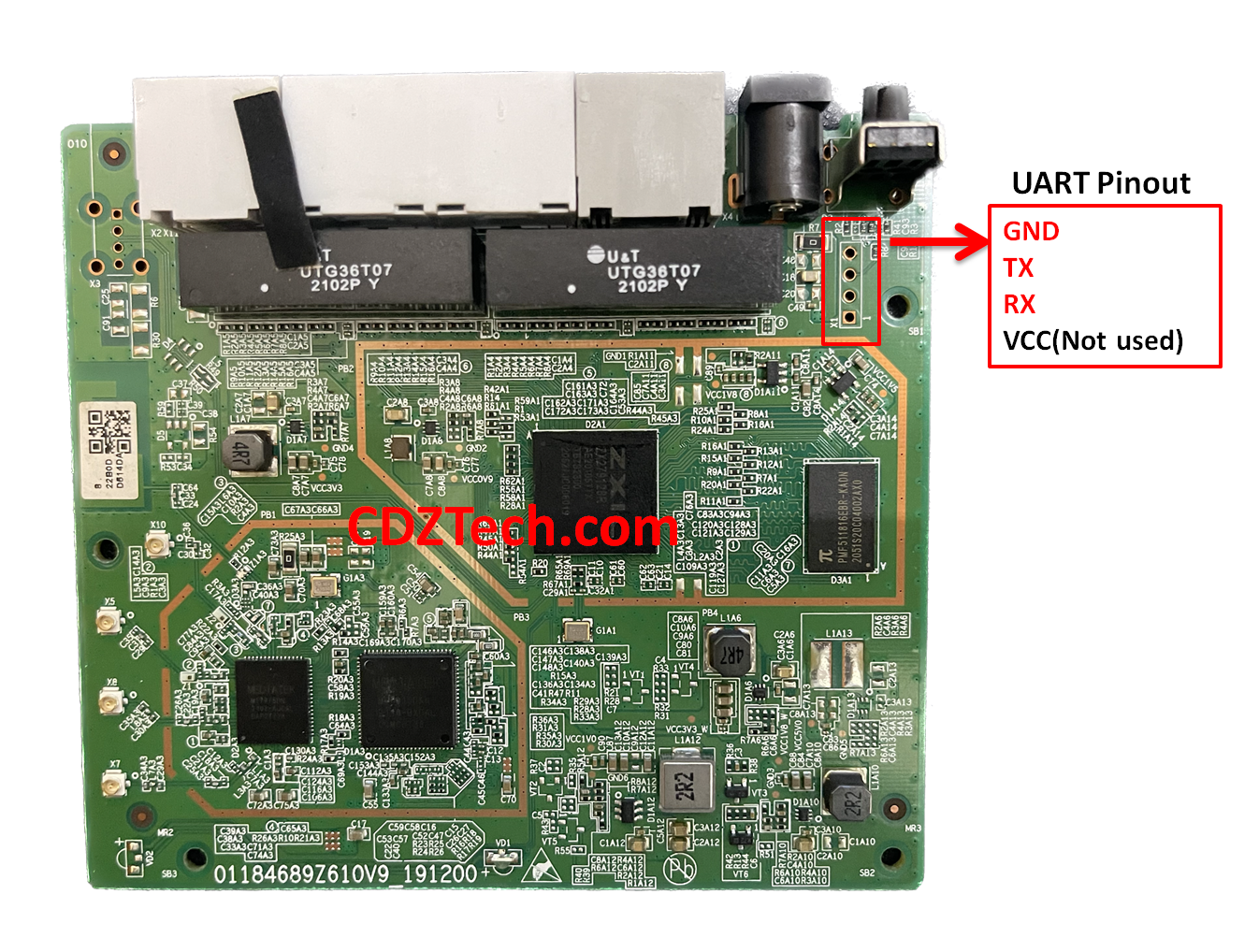
Bước 4.Cài đặt hết các phần mềm bên trong thư mục ( 4.Software - GG Drive)
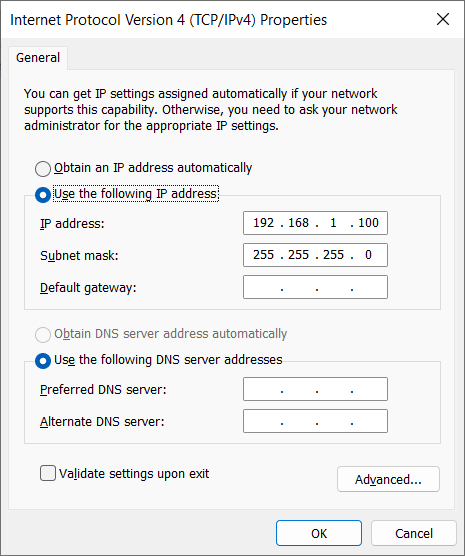
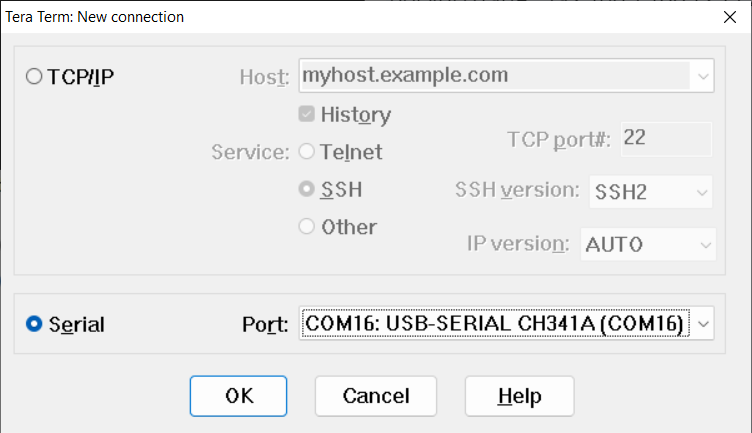
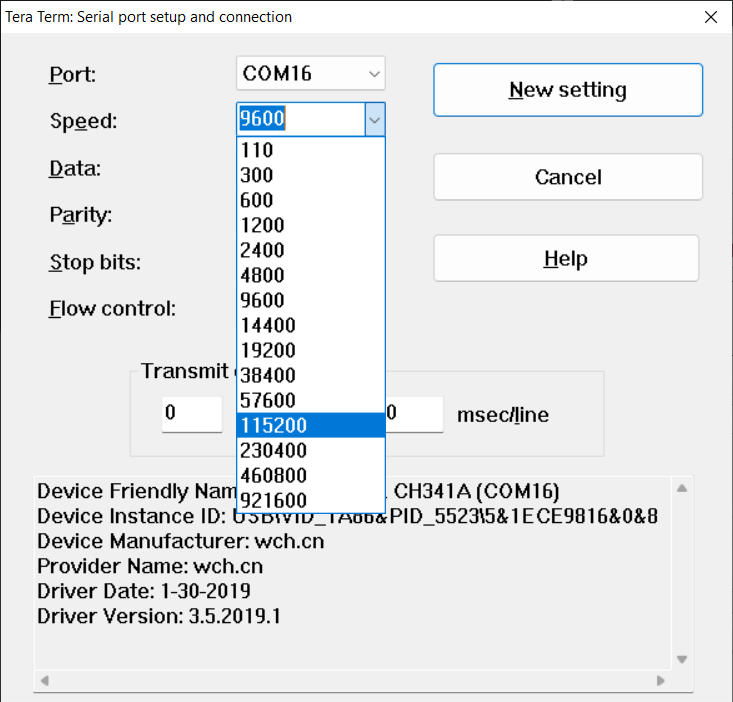
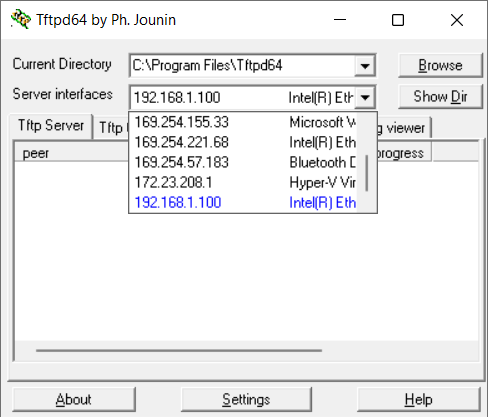
Bước 5: Truy cập vào Bootloader
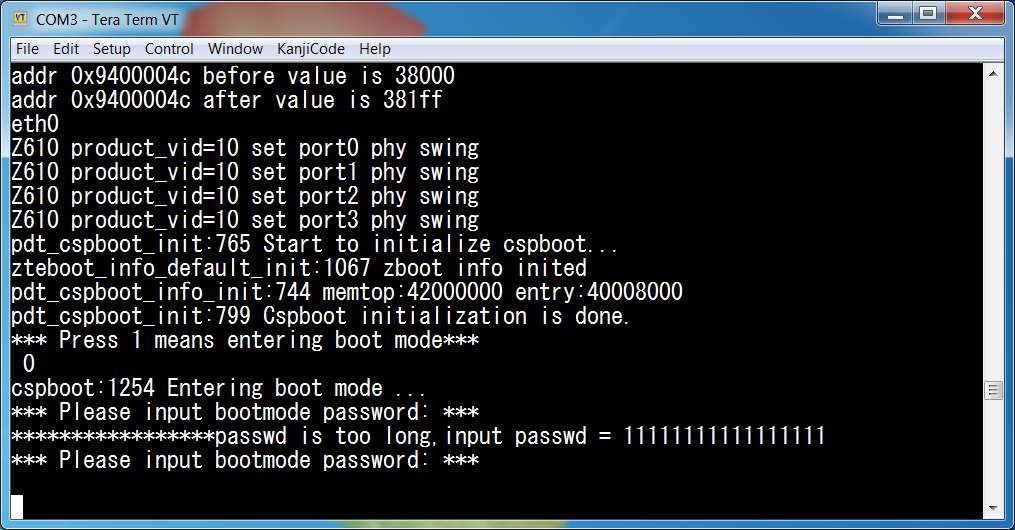
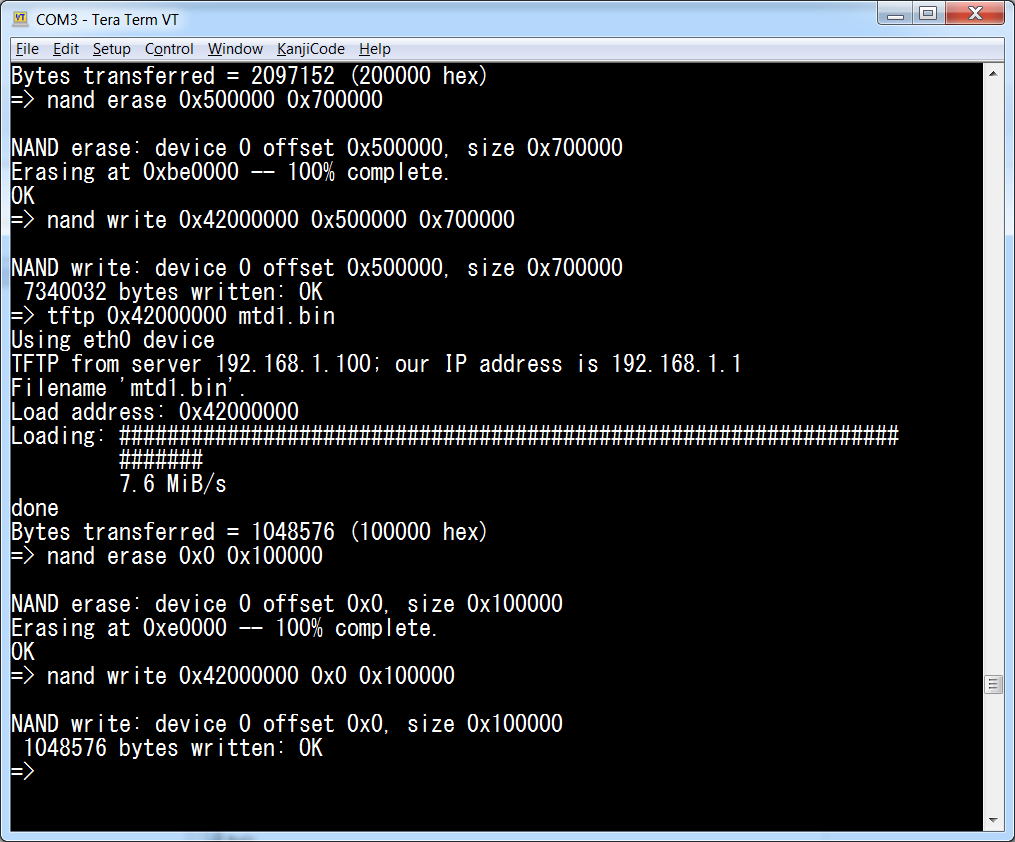
Bước 6:Khởi động lại và update firmware qua TFTP
Bước 7: Khôi phục cài đặt gốc ( Lần 1)
Bước 8: Trả IP cổng Ethernet về tự động (DHCP)
Bước 9: Nạp lại firmware lần 2 qua giao diện WEB
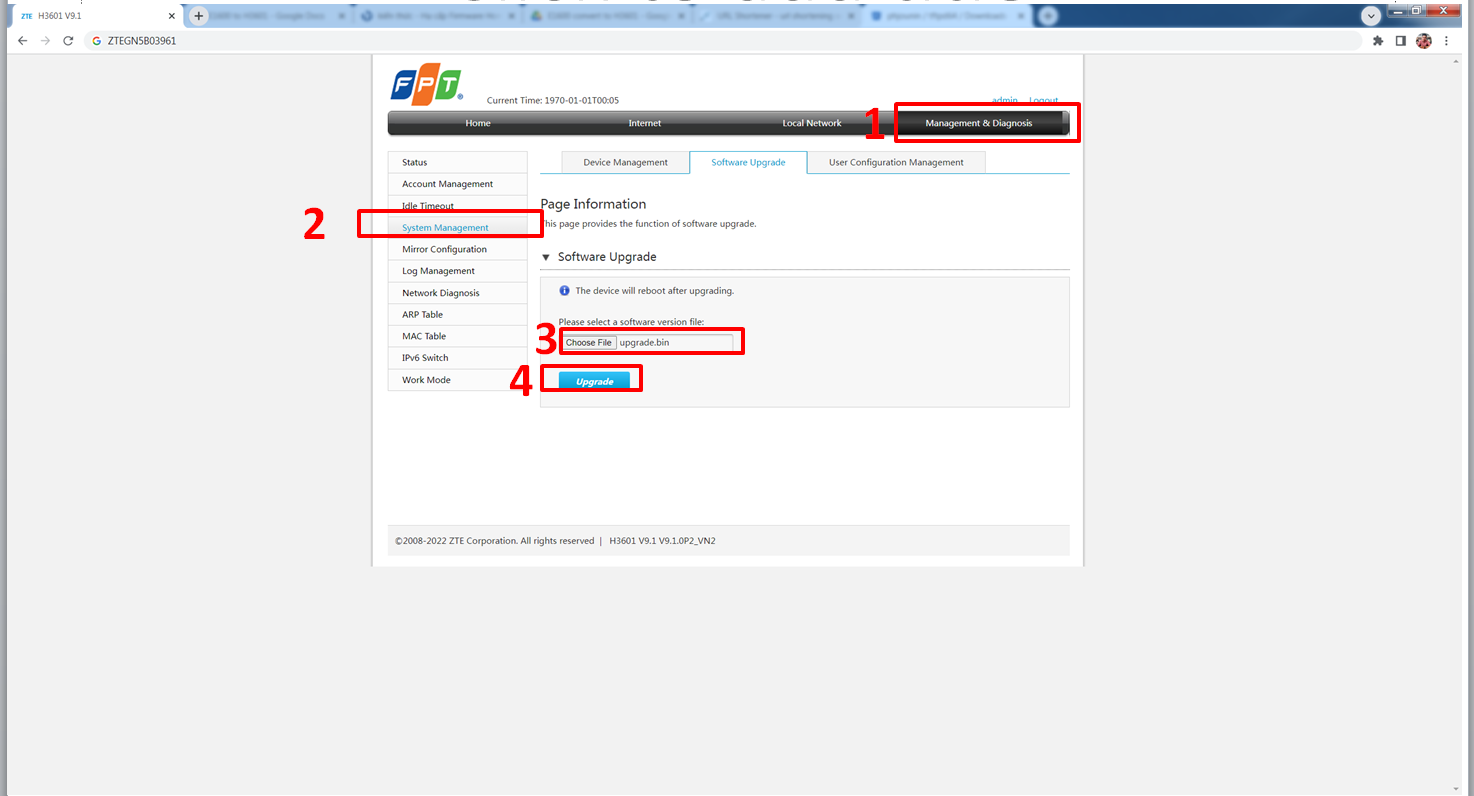
Bước 10 :Khôi phục cài đặt gốc ( Lần 2)
Tới đây là đã thành công rồi đó, tuy hướng dẫn hơi dài nhưng các bạn chịu khó đọc thì sẽ làm được thôi, chúc các bạn thành công!
Nếu có cách gì đó hay hơn, hãy chia sẻ cho nhiều người được biết nhé!
Group Telegram hỗ trợ (miễn phí) : https://t.me/unlockroutervoz
P/S: Còn thấy khó quá thì mua cà phê sang nhà mình làm cho nhé !

Hôm nay mình sẽ hướng dẫn các bạn up FW mấy em mesh ZTE khựa về lại firmware quốc tế full tiếng Anh từ A-Z.
Bài viết này sẽ hướng dẫn các bạn từng bước, và tất nhiên như mọi khi, nó là MIỄN PHÍ!

Phương pháp này là do mình tự nghiên cứu, các bạn chia sẻ ghi nguồn giúp mình nhé.
Xin cảm ơn!
Xem lại bài unlock H196A: https://voz.vn/t/ha-cap-firmware-home-mesh-h196a-vt.838843/
Lưu ý quan trọng
Mình không chịu trách nhiệm cho bất cứ trường hợp nào liên quan đến thiết bị ( brick, chết phần cứng,...) của các bạn đâu nhé!
" DO AT YOUR OWN RISK !".
Dòng thiết bị hỗ trợ: ZTE E1600/E2603/E2615 (AX1800 seri)
Sơ lược phương pháp này như sau:
Và ….vào việc thôi. Let’s go!ZTE E1600/E2603/E2615 là cùng 1 phiên bản phần cứng chỉ khác nhà mạng phân phối sử dụng chung CPU ZX279128R / RAM 256MB/ NAND 128MB/AX1800 , và ở VN ta lại có một em cấu hình y chang đó là H3601 của nhà mạng FPT (AZ1800), mainboard giống y đúc 99,9%. Nên phương pháp mình nghĩ ra là clone con FPT sang đám này là sẽ được thôi. Sau khi thử phương pháp gỡ con NAND H3601 ra gắn vào đám ZTE nội địa này thì may mắn chạy rất tốt.
Nhưng nhược điểm của phương pháp này là phải có tay nghề điện tử mới làm được ( không phù hợp số đông).
Sau thời gian mày mò nghiên cứu thì mình đã tìm ra cách clone phân vùng từ con H3601 sang đám ZTE nội địa này thông qua bootloader. Tuy nhiên bootloader lại bị khóa bởi password và password này mất thời gian để decrypt. Sau khi có password mình đã thử phương pháp mới và thành công nên hôm nay có thời gian rảnh share lại cho các bạn.
Bước 1.Chuẩn bị đồ nghề cần phải có:
1. Tua vít nhỏ
2. Mỏ hàn chì kèm dây điện (có đầu pin cắm càng tốt)
3. Mạch chuyển đổi USB--> TTL (CH341A hoặc FTDI loại nào cũng được giá tầm 50k) - Trong bài viết mình sử dụng CH341A
Bước 2 .Phần mềm cần thiết:1. Teraterm ( Phần mềm truy cập UART console)
2. TFTPD (Phần mềm tạo server TFPT)
3. Firmware tổng hợp để downgrade
Tất cả mình để trong thư mục GG Drive này(1. E1600 convert to H3601) link: ZTE - Google 雲端硬碟 (http://gg.gg/18ei76)
Bước 3 .Kết nối UART
1. Mở phần vỏ của con mesh bằng 2 ốc phía trước rồi nạy từ cạnh trước là ok
2. Sau đó hàn hoặc cắm các chân pinout : GND -TX -RX (Tuyệt đối ko sử dụng VCC vì nguồn điện mạch chuyển USB-UART ko đủ dòng sẽ gây chết mạch , thay vào đó sử dụng nguồn cấp theo mesh như bình thường)
Bước 4.Cài đặt hết các phần mềm bên trong thư mục ( 4.Software - GG Drive)
Trên Windows: tắt tất cả những thứ liên quan đến Firewall
Set IP tĩnh cổng LAN PC kết nối với mesh
IP Address: 192.168.1.100
Subnet mask :255.255.255.0
Cài đặt Teraterm : Chọn cổng COM của CH341/FTDI , Vào Setup-> Serial port -> Bauchrate 115200
Cài đặt TFTPD: Chọn đúng card mạng LAN
Thả tất cả các file trong thư mục GGdrive “E1600 convert to H3601” vào vào thư mục C: \Program Files\Tftpd64
Bước 5: Truy cập vào Bootloader
Đảm bảo đã cắm dây pinout từ mainboard vào mạch nạp + dây mạng LAN từ mesh ( qua cổng LAN màu trắng) tới cổng Ethernet PC
Bước này chưa được cấp nguồn nhé!
Mở Teraterm nhấn giữ phím số 1 đồng thời cấp nguồn vào cho Mesh cho đến khi hiện màn hình như bên dưới mới buông số 1 ra.
Nhập password ( Lưu ý đúng từng kí tự):
5cE080@fyBD
Nhấn Enter để login vào được bootloader
Kiểm tra xem bộ nhớ NAND còn tốt không bị bad block mới nên vọc nhé!
Cách kiểm tra: Xem log của serial console xem có các cụm từ “ skip bad block” hay không. Nếu có thì xin chia buồn bộ nhớ NAND của bạn có thể sẽ gây ra lỗi nếu tiếp tục làm các bước tiếp theo.
Chạy tất cả các dòng code sau để nạp phần mềm qua TFTP (đảm bảo TFTP đã chạy tốt trước khi chạy các dòng lệnh bên dưới - Cực kì quan trọng _ nếu không sẽ gây brick vĩnh viễn) 

Có thể test bằng lệnhtftp 0x42000000 mtd2.bin Nếu phần mềm chạy load được file thì mới làm các bước tiếp theo
Chạy từng dòng một theo thứ tự từ trên xuống dưới, lưu ý làm sai hoặc mất điện giữa chừng có thể gây brick thiết bị và chỉ có thể cứu bằng phương pháp phần cứng)
tftp 0x42000000 mtd2.bin
nand erase 0x100000 0x100000
nand write 0x42000000 0x100000 0x100000
tftp 0x42000000 mtd4.bin
nand erase 0x300000 0x200000
nand write 0x42000000 0x300000 0x200000
tftp 0x42000000 mtd5.bin
nand erase 0x500000 0x200000
nand write 0x42000000 0x500000 0x200000
tftp 0x42000000 mtd1.bin
nand erase 0x0 0x100000
nand write 0x42000000 0x0 0x100000
Sau khi hoàn tất các lệnh sẽ như màn hình này
Bước 6:Khởi động lại và update firmware qua TFTP
Nhập lệnh:
reset
Sau khi nhấn lệnh reset nhanh tay nhấn giữ phím 1 để vào lại bootloader.
Lần này bootloader đã được chuyển sang H3601 nên sẽ nhập password bootloader của H3601 là:
Boot4128s!
Sau đó update Firmware của H3601 vào mesh và khởi động lại mesh
upgrade versionreset
Note: Firmware đang sử dụng trong bài viết là Firmware của FPT Ver FV910P2_VN2, có chức năng Telnet để có thể sửa được seri ( nếu các bạn up nhiều con thì phải sửa MAC và SN để có thể mesh với nhau trong hệ thống LAN), sau khi chỉnh sửa thông số bằng Telnet bạn có thể chuyển sang firmware Brazil tùy ý ( Firmware Brazil ko có Telnet).
Bước 7: Khôi phục cài đặt gốc ( Lần 1)
Sau khi mesh đã khởi động xong, bạn hãy nhấn nút reset cứng phía sau mesh (nút phía trên) để khôi phục cài đặt gốc
Note: Sau khi khôi phục cài đặt gốc nếu modem không chớp đèn đỏ thì rút nguồn cắm lại nhé!
Bước 8: Trả IP cổng Ethernet về tự động (DHCP)
Sau đó truy cậo vào địa chỉ 192.168.1.1 với username và password như sau
admin/ Haikui_V2
Bước 9: Nạp lại firmware lần 2 qua giao diện WEB
Chọn file upgrade.bin đã tải về và làm theo hướng dẫn hình dưới
Bước 10 :Khôi phục cài đặt gốc ( Lần 2)
Sau khi mesh đã khởi động xong, bạn hãy nhấn nút reset cứng phía sau mesh (nút phía trên) để khôi phục cài đặt gốc một lần nữa.
Thông tin truy cập mặc định
IP truy cập: 192.168.102.1
User/pass: admin/ZTEG37599611
SSID: CDZTech.Com_2.4G_1 / CDZTech.Com_5G_1
Password : 12345678
Tới đây là đã thành công rồi đó, tuy hướng dẫn hơi dài nhưng các bạn chịu khó đọc thì sẽ làm được thôi, chúc các bạn thành công!

Nếu có cách gì đó hay hơn, hãy chia sẻ cho nhiều người được biết nhé!
Group Telegram hỗ trợ (miễn phí) : https://t.me/unlockroutervoz
P/S: Còn thấy khó quá thì mua cà phê sang nhà mình làm cho nhé !


Last edited:


 bạn ở SG phải ko ta
bạn ở SG phải ko ta 
